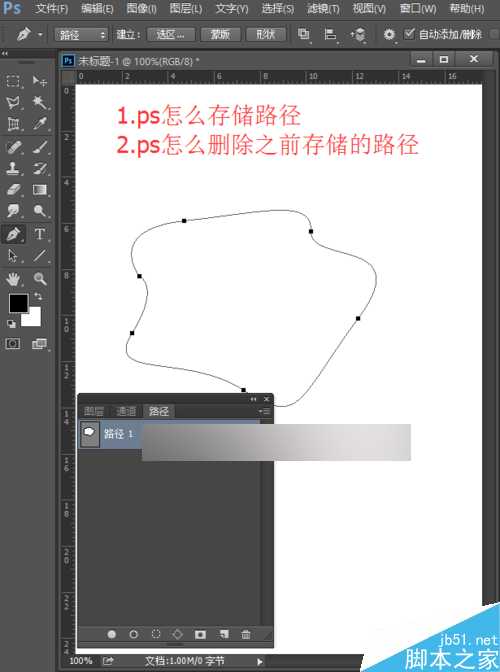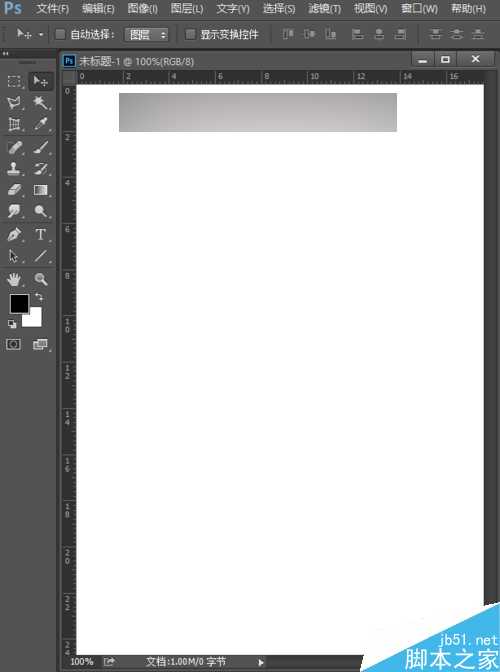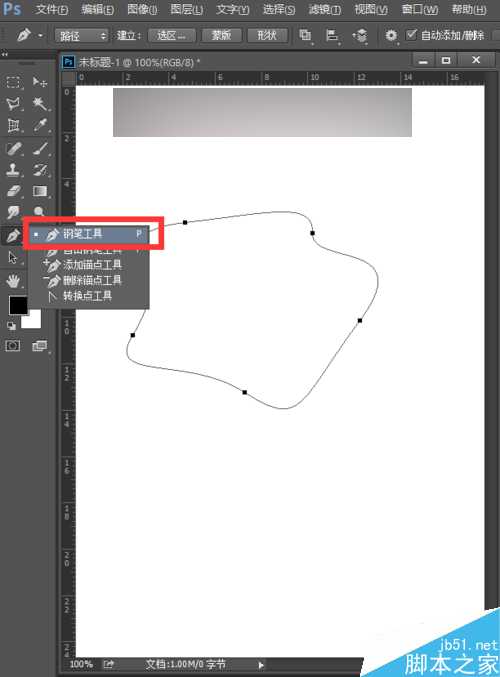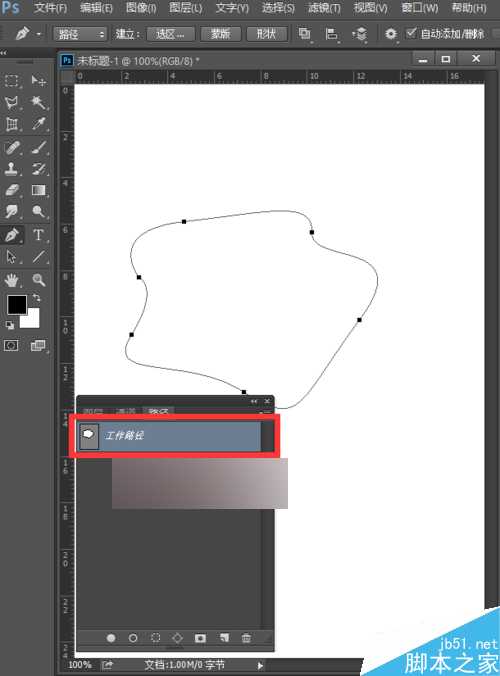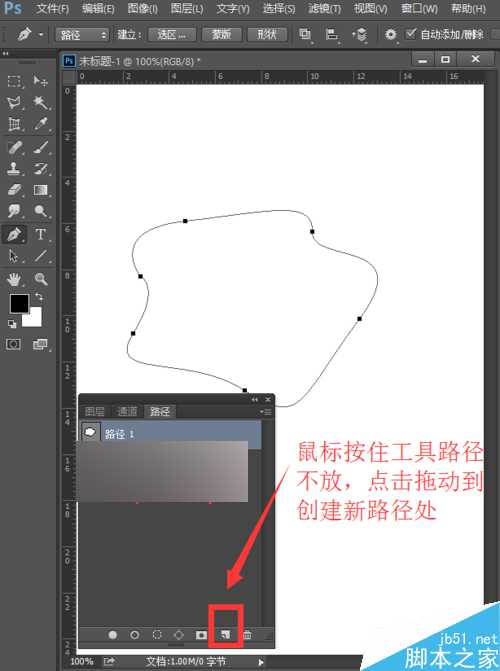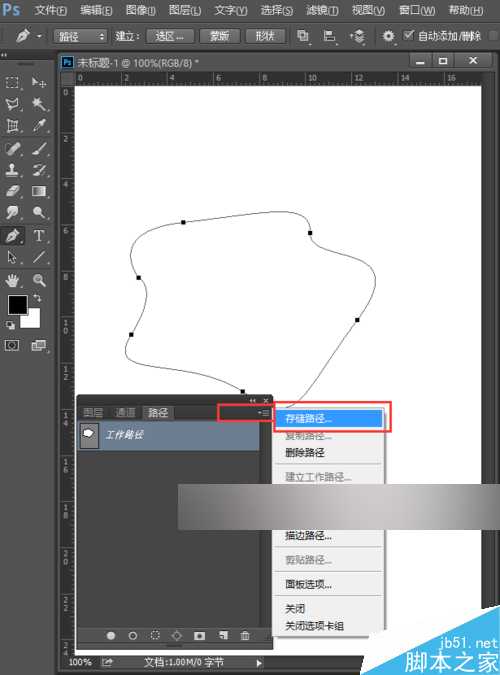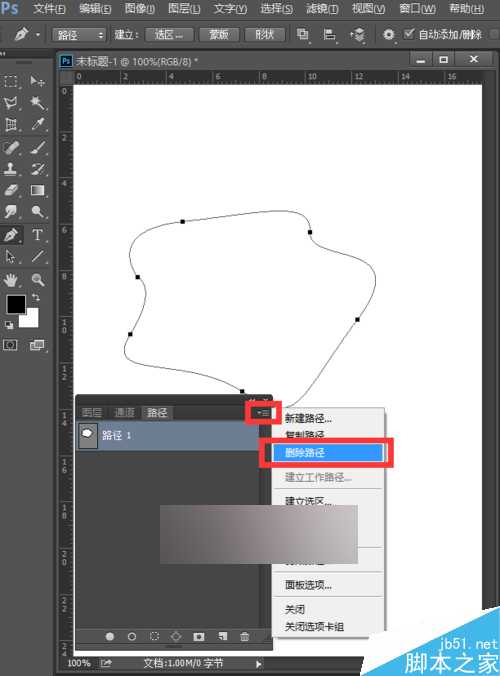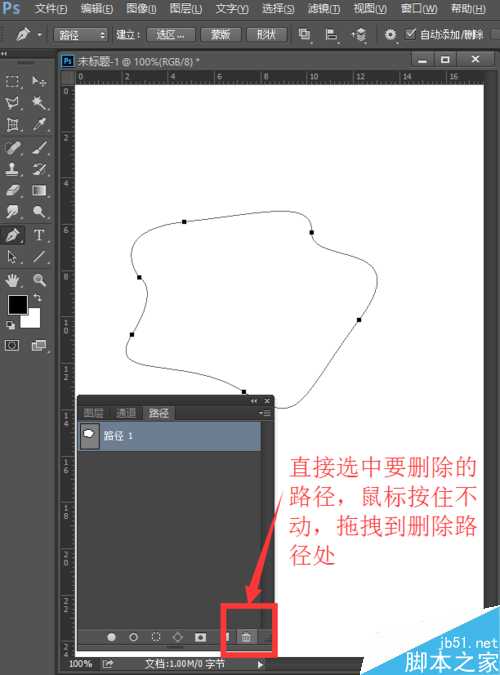通常,使用钢笔工具绘制出来的路径都是工作路径,也就是说,当我们绘制另一条路径的时候,之前绘制的路径就会消失。今天为大家介绍PS如何存储保存有用的路径以及删除存储的路径方法,对于新手来说,应该都不是很清楚,下面小编就为大家介绍一下,一起来看看吧!
ps中存储路径的步骤:
1、打开ps的软件,执行菜单栏中的文件—新建,或者直接使用快捷键Ctrl+N新建一个画布。
2、选择工具箱中的钢笔工具,在画布上任意的绘制出一条路径,如下图所示。
3、现在我们来保存这条路径。执行菜单栏中的窗口—路径,打开路径面板,我们可以看到我们绘制的这条路径是工作路径。
4、保存这条工作路径的方法有两种。
第一种:
我们之间鼠标按住这条工作路径拖动到创建新路径处,这时候这条路径就变成了路径1保存下来了。
5、第二种:
点击路径面板中的下拉菜单,我们可以看到存储路径,点击存储路径也可以保存路径哦。
ps中删除路径的方法:
ps中删除保存的路径的方法也有两种。
第一种:
点击路径面板的下拉菜单栏,我们可以看到删除路径,直接点击删除路径就可以删除掉我们之前保存的路径。
第二种:
在路径面板中,直接拖拽路径到删除路径处,可以很快捷的直接删除我们之前保存的路径。
以上就是PS如何存储保存有用的路径以及删除存储的路径方法介绍,大家学会了吗?希望能对大家有所帮助!
免责声明:本站资源来自互联网收集,仅供用于学习和交流,请遵循相关法律法规,本站一切资源不代表本站立场,如有侵权、后门、不妥请联系本站删除!
RTX 5090要首发 性能要翻倍!三星展示GDDR7显存
三星在GTC上展示了专为下一代游戏GPU设计的GDDR7内存。
首次推出的GDDR7内存模块密度为16GB,每个模块容量为2GB。其速度预设为32 Gbps(PAM3),但也可以降至28 Gbps,以提高产量和初始阶段的整体性能和成本效益。
据三星表示,GDDR7内存的能效将提高20%,同时工作电压仅为1.1V,低于标准的1.2V。通过采用更新的封装材料和优化的电路设计,使得在高速运行时的发热量降低,GDDR7的热阻比GDDR6降低了70%。
更新日志
- 第五街的士高《印度激情版》3CD [WAV+CUE][2.4G]
- 三国志8重制版哪个武将智力高 三国志8重制版智力武将排行一览
- 三国志8重制版哪个武将好 三国志8重制版武将排行一览
- 三国志8重制版武将图像怎么保存 三国志8重制版武将图像设置方法
- 何方.1990-我不是那种人【林杰唱片】【WAV+CUE】
- 张惠妹.1999-妹力新世纪2CD【丰华】【WAV+CUE】
- 邓丽欣.2006-FANTASY【金牌大风】【WAV+CUE】
- 饭制《黑神话》蜘蛛四妹手办
- 《燕云十六声》回应跑路:年内公测版本完成95%
- 网友发现国内版《双城之战》第二季有删减:亲亲环节没了!
- 邓丽君2024-《漫步人生路》头版限量编号MQA-UHQCD[WAV+CUE]
- SergeProkofievplaysProkofiev[Dutton][FLAC+CUE]
- 永恒英文金曲精选4《TheBestOfEverlastingFavouritesVol.4》[WAV+CUE]
- 群星《国风超有戏 第9期》[320K/MP3][13.63MB]
- 群星《国风超有戏 第9期》[FLAC/分轨][72.56MB]